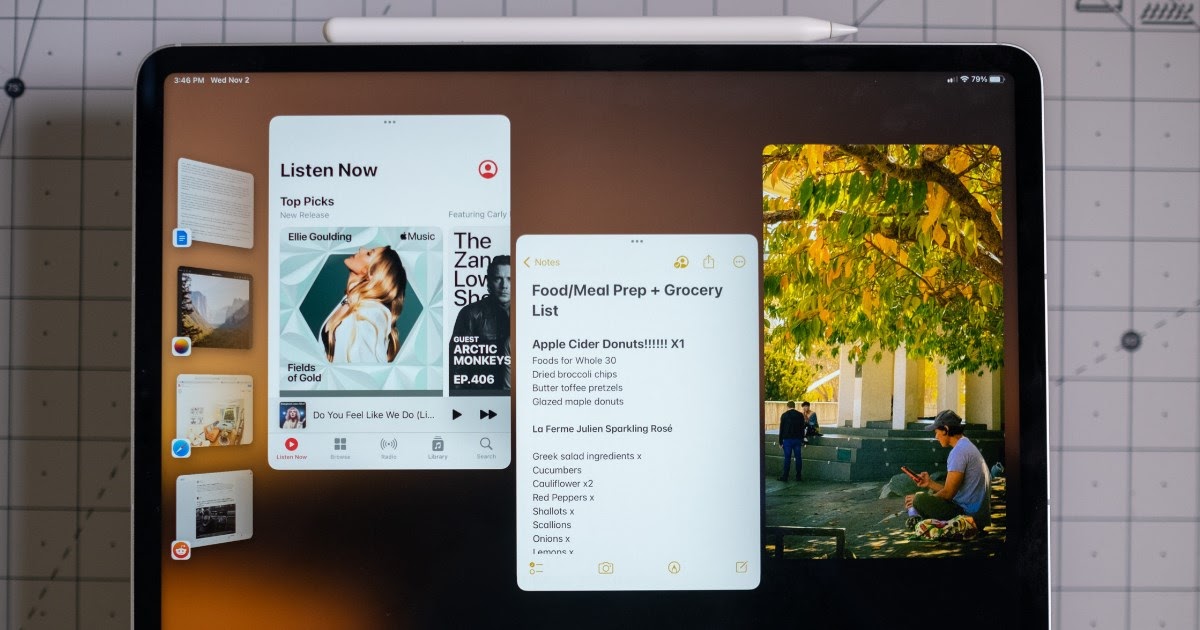Desideriamo scoprire come aprire più applicazioni e finestre contemporaneamente sull’iPad? Analizziamo insieme le funzionalità disponibili sui modelli più recenti.
I moderni modelli di iPad offrono un’esperienza di multitasking simile a quella dei PC, eliminando la necessità di investire in un laptop aggiuntivo quando ci si trova in movimento. In tali circostanze, sarebbe vantaggioso dotarsi di una tastiera e un mouse da utilizzare con l’iPad durante le sessioni lavorative.
Nei prossimi capitoli, scopriremo le diverse modalità di multitasking disponibili sull’iPad e quali sono i migliori accessori da abbinare per ottimizzare la produttività, sia che si tratti di lavoro, scrittura o disegno.
Tipi di Multitasking Disponibili sull’iPad
All’interno dell’ambiente iPad, siamo in grado di sfruttare tre modalità di multitasking, ognuna adattabile a situazioni specifiche:
- Split View: permette una suddivisione classica dello schermo tra due applicazioni, con la possibilità di espandere una delle due e ridurre l’altra a una dimensione minima;
- Slide Over: trasforma l’app principale in una finestra laterale, consentendo di aprire un’altra app in primo piano e passare rapidamente da una all’altra con un semplice gesto sul bordo dello schermo;
- Stage Manager: la modalità di multitasking avanzata, che consente di avere ogni applicazione come “finestra fluttuante”. È possibile aprire più finestre e scorrere dal bordo sinistro dell’iPad per accedere facilmente alle ultime app utilizzate, permettendo così di ridurre la dimensione della finestra dell’app principale.
La scelta della modalità di multitasking più adatta dipende principalmente dal tipo di attività da svolgere e dagli accessori utilizzati.
Attivare il Multitasking sull’iPad
Utilizzare le funzionalità Split View e Slide Over è un’operazione estremamente intuitiva. Dopo aver aperto un’app, basta cliccare in alto sui tre puntini (situati sul bordo dell’app) e selezionare l’opzione desiderata. In questo modo, l’iPad metterà l’app momentaneamente in secondo piano, permettendo l’apertura di un’altra app affiancata o in sostituzione.
Per terminare il multitasking, è sufficiente ingrandire una delle app o chiudere la finestra corrente, cliccando nuovamente sui tre puntini e scegliendo Chiudi o Tutto schermo.
Se desideriamo attivare lo Stage Manager, la procedura è altrettanto semplice: basta aprire il Centro di Controllo (facendo scorrere dal angolo in alto a destra) e premere sul simbolo Stage Manager (icona con tre riquadri laterali). Una volta attivato, siamo in grado di ridimensionare le finestre delle app alla dimensione desiderata (trascinando dall’angolo in basso a destra di ogni app) oppure di scorrere dal bordo sinistro dell’iPad per visualizzare rapidamente le altre app recenti aperte.
Per cambiare il tipo di multitasking attivo, possiamo aprire l’app Impostazioni, navigare nel menu Multitasking e gesti e selezionare la funzione da attivare (Split View, Slide Over o Stage Manager).
Accessori Indispensabili per il Multitasking sull’iPad
Per sfruttare al meglio le funzionalità di multitasking dell’iPad, è altamente raccomandato l’utilizzo di particolari accessori, oltre alla consueta custodia di protezione:
- Apple Pencil: una penna capacitiva creato da Apple, compatibile con tutti i modelli di iPad attualmente disponibili. Il modello base è la Apple Pencil USB-C, mentre la versione più avanzata è la Apple Pencil di seconda generazione.
- Magic Keyboard per iPad: un accessorio essenziale per scrivere e utilizzare al meglio le funzioni di multitasking disponibili sui ultimi modelli di iPad.
- Apple Magic Mouse: un mouse versatile di Apple, ottimale per navigare sullo schermo del tablet e simulare il tocco, offrendo un feedback eccellente durante le operazioni di scrittura avanzata.
- Apple Magic Trackpad: un trackpad esterno firmato Apple dotato di gesture e scorciatoie per consentire un copia e incolla rapido.
Grazie a questi strumenti, il multitasking dell’iPad può essere sfruttato appieno, combinando le scorciatoie e le gesture dell’iPad con mouse, tastiera e Apple Pencil.
È importante sottolineare che, sebbene il multitasking dell’iPad non raggiunga ancora i livelli di quello offerto sui PC, si avvicina notevolmente, specialmente quando si utilizza Stage Manager. Con questa modalità attivata, siamo in grado di modificare le dimensioni delle finestre delle app, aprire simultaneamente più applicazioni, accedere rapidamente alle app e passare agevolmente da una attività all’altra come se fossimo su un laptop tradizionale.
Marco Stella, è un Blogger Freelance, autore su Maidirelink.it, amante del web e di tutto ciò che lo circonda. Nella vita, è un fotografo ed in rete scrive soprattutto guide e tutorial sul mondo Pc windows, Smartphone, Giochi e curiosità dal web.